このような疑問にお答えします。
ブログを始めるとよく耳にする言葉、『SEO』。
ですが、「SEOって何?」という状態の方は多いですよね。
最初にお伝えしておくと…
SEOとは、「検索エンジン最適化(Search Engine Optimization)」の頭文字を取った略称です。

検索エンジン最適化???

そうですよね。意味がわかりませんよね。
初心者さんにもしっかり理解できるように、本文内で詳しく解説していきますね。
わたしもブログ初心者の頃は、なんとなくの理解しかしておらず、SEOの重要性などは全く分かっていませんでした。
ですが、ブログ運営を続けていくと、段々とSEOがブログ運営には超重要だということに気づき、慌ててSEOの勉強をして対策を行いました。
わたしが気づいたのは、かなりブログ運営を進めていた段階だったので、未だにSEO対策が手付かずのところがあります。
今回は、この記事を読まれているブログ初心者さんが、何も「SEO」の理解をせずにブログ運営をしてしまわないように、以下の内容をお伝えします。
- SEOとは?
- 検索エンジンの仕組み
- SEOは対策は何をしたらいいのか?
では、詳しく解説します。
そもそもSEOってなに?
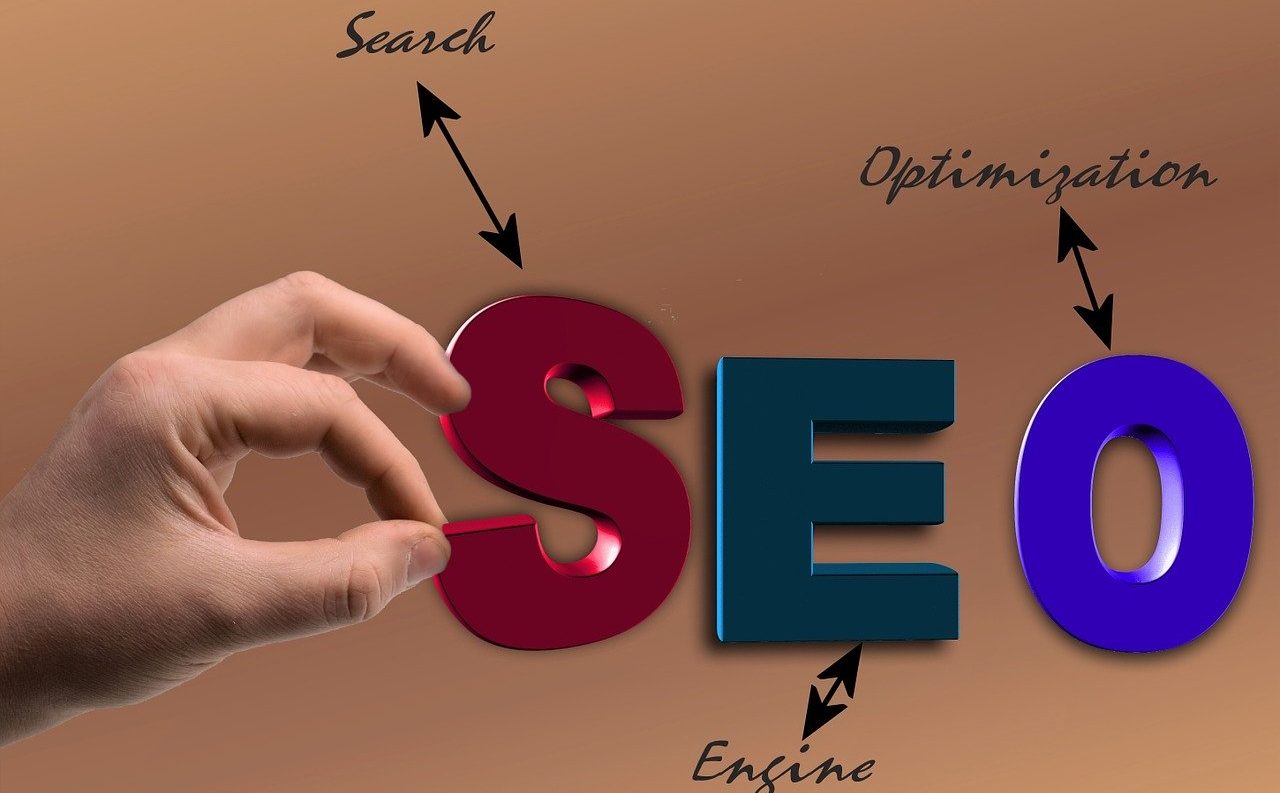
SEOとは「検索エンジン最適化(Search Engine Optimization)」の頭文字を取った略称です。
自分のWEBサイトの情報を、Googleなどの検索エンジンに理解しやすいように最適化して、上位にランキングされるように対策をすることを「SEO対策」と言います。
検索エンジンの最適化の対策をすることで、検索エンジンからブログ記事を見つけてもらいやすくなるのがSEO対策の良いところになります。
検索エンジンの仕組み
検索エンジンがWEBサイトを評価して、ユーザーさんに見つけてもらうまでの流れは以下のようになっています。
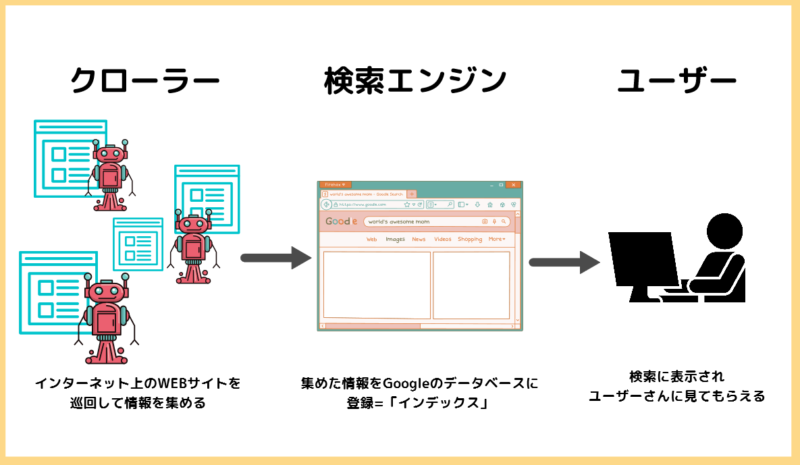
| 流れ | 役割 |
|---|---|
| クローラー | インターネット上のWEBサイトを巡回して情報を集めるロボット |
| 検索エンジン | 集めた情報をGoogleのデータベースに登録(インデックス)する |
| ユーザー | 検索に表示された記事を見つける人 |
SEO対策を考える際は、基本的にGoogleのことだけを想定して対策したらOKです。
Google検索の順位が決まる流れ
Google検索エンジンが検索順位を決めるまでには以下のような3つのステップがあります。
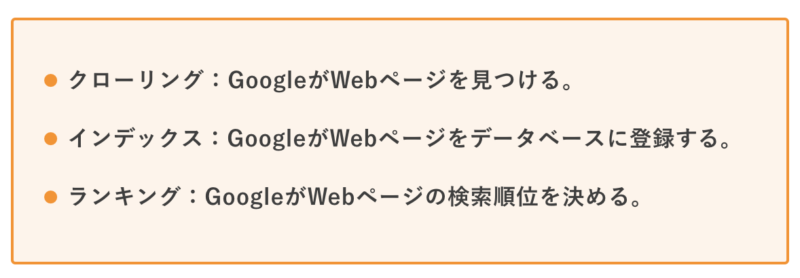
SEO対策をするなら、Googleの検索順位が決まる流れを理解しておくことが大事です。
SEO対策って何すればいいの?

SEO対策が大切なのは、分かったけれど、ではどうすればいいの?ってところでSEO対策をしていきます。
記事を更新しただけでは、すぐに検索にかかるものではありません。
Googleの検索エンジンに高評価されてはじめて、上位表示されるようになります。
ですので、コツコツとした記事を書く努力が必要になるのです。
上位検索されそうなキーワードを探したり、1記事に書く文字数を1500字~2000字くらいにしてみたり…
他には、
などがありますが、さらに1秒でも早く検索に表示させるなら【Fetch Google】を利用してみましょう。
もし、Googleサーチコンソールの登録が終わっていないという方がいたら、まずは登録をしておきましょう!!
インデックスされているかの確認方法
あなたのブログがGoogleにインデックスされているか確認してみたくありませんか?
確認方法があるので、やってみてください。
あなたの調べたいブログ記事を表示します。

赤枠で囲んだURLの頭に【site:】と入力してください。

そして【Enter】を押すと…
インデクスされていれば、下図のような情報が表示されます。

インデックスされていない場合は下図です。

簡単に確認出来ますので、ぜひ試してみてくださいね。
確認してみて、インデックスされていないようでしたら、今から教える方法をされてください。
Fetch as Googleを使いましょう
Fetch as Googleというのは、Google Search Consoleに含まれている機能になります。
これはどういうものか、と言いますと、投稿した記事URLを指定して、インデックスさせることができる素晴らしい機能です。
Fetch as Googleを使いたいときは、まずは、Google Search Consoleに登録してください。
Google Search Consoleの登録ができましたら、Fetch as Googleに記事URLを貼り付けして送信するだけです。ほんとうに簡単なんで誰でもできます(^O^)/
Fetch as Google送信方法
こちらに掲載している方法は、旧Googleサーチコンソールでの方法になります。
2018年12月からGoogleサーチコンソールは新しい画面に仕様変更をしました。
ですので、これから「Fetch as Google送信」をしたい場合は、こちらの記事を参考にされてください。
Google Search Consoleのダッシュボードにログインします。

左メニューの【クロール】をクリックします。

【Fetch as Google】を選択します。

画面が切り替わりましたら、インデックスしたいページのURLを入力します。
※ドメイン部分は、表示してありますので、末尾のURLのみ入力してください。

URLを入力したら、右の【PC】と【モバイル:スマートフォン】を選択できますが、【PC】でオッケーです。
そして【取得】をクリックします。

インデックスしたいページのURLと【完了】または【一部】と表示されているかを確認したら、【インデクス登録をリクエスト】をクリックしてください。
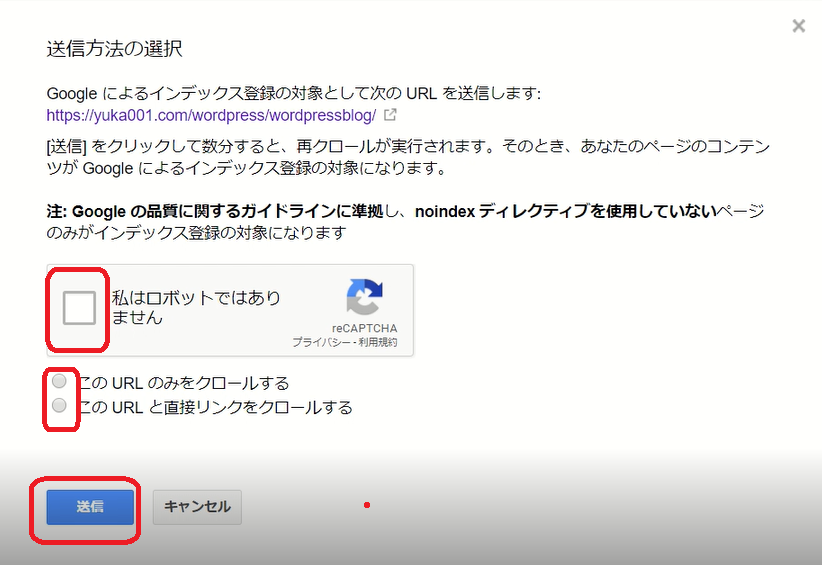
画面が切り替わりましたら、【私はロボットではありません】にチェックしてください。
・このURLのみをクロールする…インデックスしたいページだけクロールしてください。
・このURLと直接リンクをクロールする…インデックスしたいページとリンクが貼ってあるときはリンク先のページも併せてクロールしてください。
どちらか選択して、【送信】をクリックします。

【このURLのみをクロールする】は一ヶ月で500件、【このURLと直接リンクをクロールする】は一ヶ月で10件までとなります。

送信すると【インデックス登録をリクエスト済み】という表示がされたら、インデックス登録は完了です。
どうでしたか?
記事更新とFetch as Googleはセットで行うことをオススメします。
ぜひこの方法を使って、1秒でも早くインデックスさせるようにしましょうね♪














 ラッコキーワードの詳細をチェック
ラッコキーワードの詳細をチェック
















SEOってなんですか?よく聞くのですが、どんな対策をしたら良いのか分かりません。